剪映怎么添加自定义滤镜
时间:2025-05-15 作者:游乐小编
剪映不仅提供了丰富的内置滤镜,还支持添加自定义滤镜。那么,如何在剪映中添加自定义滤镜呢?让我们一起来了解一下具体的操作步骤。
剪映如何添加自定义滤镜启动创作
首先,点击“开始创作”按钮,进入视频编辑界面。
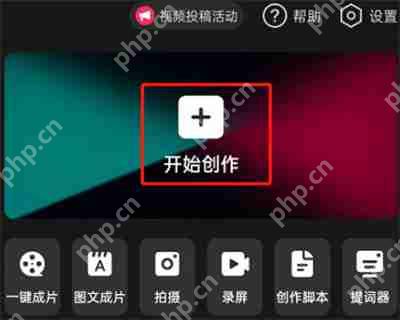
选择滤镜
接着,点击下方的“滤镜”按钮,进入滤镜选择界面。
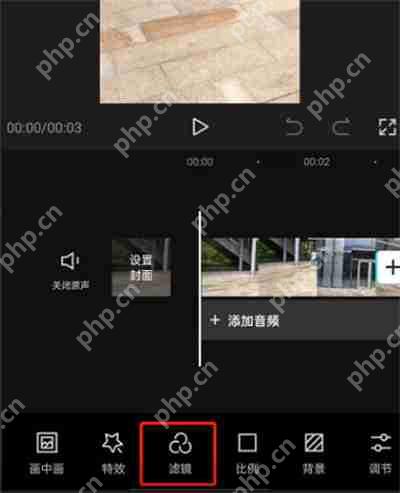
确认无滤镜
如果不需要使用内置滤镜,直接点击右下角的“确认”按钮。

添加新调节
然后,点击“新增调节”按钮,准备自定义你的滤镜。

自定义滤镜
根据个人喜好调整滤镜参数,设置完成后点击“确定”。
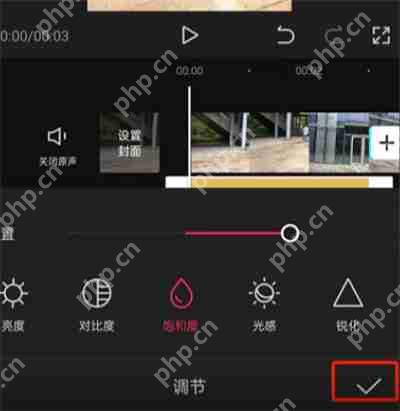
应用范围
最后,选择你希望应用自定义滤镜的视频范围。
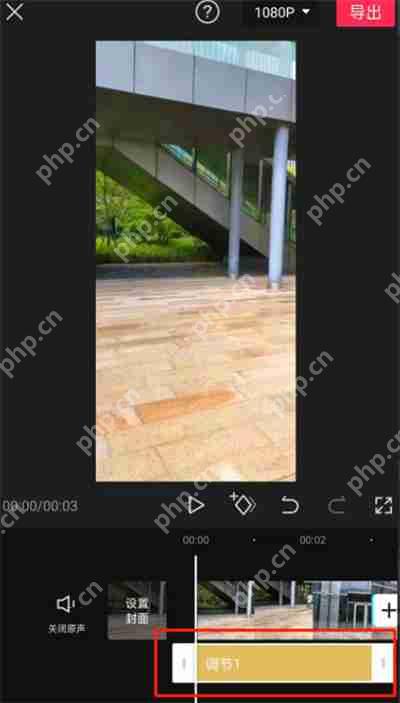
总结
小编推荐:
相关攻略
更多 - 剪映视频怎么添加文字固定封面 剪映视频添加文字固定封面方法一览 05.15
- 美图秀秀如何定格视频画面 美图秀秀定格视频画面操作方法 05.15
- 剪映怎么加字幕 剪映字幕添加技巧让视频更生动 05.15
- 快手怎么剪辑 快手剪辑方法 05.15
- 剪映怎么添加自定义滤镜 05.15
- uc浏览器怎么发布视频 快速掌握uc浏览器发布视频技巧 05.15
- 剪映怎么查看开发票历史记录 剪映查看开发票历史记录方法一览 05.14
- 电脑怎么录屏 电脑屏幕录制步骤详解 05.14
热门推荐
更多 热门文章
更多 -

- 《哈利波特:魔法觉醒》守护神测试方法攻略
-
2022-09-17 13:04
手游攻略
-

- 大话西游手游冰封幻境最强攻略 冰封幻境解析
-
2022-05-08 21:12
手游攻略
-

- 黑人抬棺材专业团队跳舞
-
2022-07-30 08:06
八卦新闻
-

- 口袋妖怪金手指代码大全
-
2021-12-12 12:51
单机攻略
-

- 《巫师3》妓院升级心得
-
2021-12-16 01:00
单机攻略




















